بطور آئی ٹی ماہر، یہ جاننا ضروری ہے کہ ونڈوز میں کسی فولڈر کے ڈسک اسپیس کے استعمال کو کیسے چیک کیا جائے۔ آپ کی ہارڈ ڈرائیو کو صاف کرنے یا مسائل کو حل کرنے کی کوشش کرتے وقت یہ مددگار ثابت ہوسکتا ہے۔ ونڈوز 10 میں کسی فولڈر کے ڈسک کی جگہ کے استعمال کو چیک کرنے کے لیے، فولڈر پر دائیں کلک کریں اور 'پراپرٹیز' کو منتخب کریں۔ 'پراپرٹیز' ونڈو میں، 'جنرل' ٹیب کو منتخب کریں۔ 'سائز' اور 'ڈسک پر سائز' کی قدریں آپ کو فولڈر کی ڈسک کی جگہ کا استعمال دکھائے گی۔ اگر آپ اپنی ہارڈ ڈرائیو پر موجود تمام فولڈرز کے ڈسک کی جگہ کا استعمال دیکھنا چاہتے ہیں تو آپ 'ڈسک کلین اپ' ٹول کھول سکتے ہیں۔ اس کے لیے اسٹارٹ مینو میں 'ڈسک کلین اپ' تلاش کریں اور 'فائلز ٹو ڈیلیٹ' آپشن کو منتخب کریں۔ 'فائلز ٹو ڈیلیٹ' ونڈو میں، 'مزید اختیارات دکھائیں' چیک باکس کو منتخب کریں۔ یہ آپ کو آپ کی ہارڈ ڈرائیو پر موجود تمام فولڈرز کے ڈسک کی جگہ کا استعمال دکھائے گا۔ آپ فولڈر کے ڈسک کی جگہ کے استعمال کو چیک کرنے کے لیے 'TreeSize Free' ٹول بھی استعمال کر سکتے ہیں۔ یہ ٹول ونڈوز اسٹور سے مفت دستیاب ہے۔ خلاصہ یہ کہ ونڈوز میں کسی فولڈر کے ڈسک اسپیس کے استعمال کو چیک کرنے کے چند مختلف طریقے ہیں۔ فولڈر پر دائیں کلک کرنا اور 'پراپرٹیز' کو منتخب کرنا سب سے آسان طریقہ ہے۔ آپ 'ڈسک کلین اپ' ٹول یا 'ٹری سائز فری' ٹول بھی استعمال کر سکتے ہیں۔
کیا آپ کے ساتھ کبھی ایسا ہوا ہے کہ ڈسک مکمل طور پر بھر گئی ہو، لیکن آپ کو معلوم نہیں کیوں؟ اس صورت میں، ہم کر سکتے ہیں فولڈر کے ڈسک اسپیس کا استعمال چیک کریں۔ یہ جاننے کے لیے کہ فولڈر کتنا بڑا ہے اور اس میں کتنی جگہ لگتی ہے۔ ہمارے پاس ایسا کرنے کے کئی طریقے ہیں۔ آئیے انہیں چیک کرتے ہیں۔

ونڈوز 11/10 میں فولڈر کے ڈسک کی جگہ کا استعمال چیک کریں۔
ونڈوز 11/10 میں فولڈر کے ڈسک اسپیس کے استعمال کو چیک کرنے کے طریقے درج ذیل ہیں۔
- ایکسپلورر میں فولڈر کا سائز چیک کریں۔
- کمانڈ لائن سے فولڈر کا سائز چیک کریں۔
- ونڈوز کی ترتیبات میں فولڈر کا سائز چیک کریں۔
- TreeSize سے فولڈر کا سائز چیک کریں۔
آئیے ان کے بارے میں تفصیل سے بات کرتے ہیں۔
1] فائل ایکسپلورر میں فولڈر کا سائز چیک کریں۔
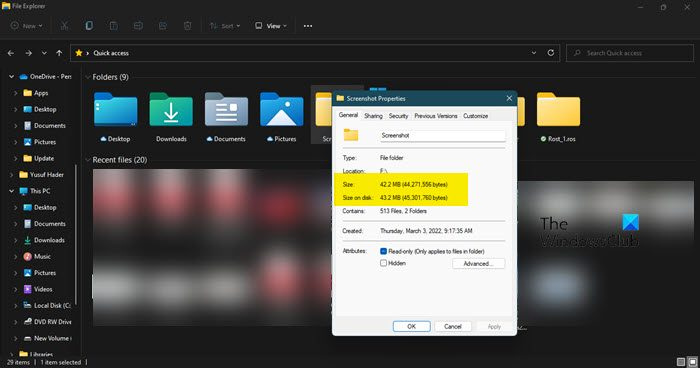
ونڈوز 10 کے لئے بہترین ٹویٹر ایپ
آئیے فائل ایکسپلورر میں فولڈر کا سائز چیک کرکے شروع کریں۔ اس طریقہ کے ساتھ صرف انتباہ یہ ہے کہ آپ فولڈر اسٹوریج کے استعمال کو نہیں دیکھ پائیں گے، لیکن آپ یہ دیکھ سکیں گے کہ اس میں کتنی جگہ لگتی ہے۔ ایسا کرنے کے لیے، تجویز کردہ مراحل پر عمل کریں۔
- کھلا ڈرائیور آپ کے کمپیوٹر پر
- اس فولڈر پر جائیں جس کا سائز آپ چیک کرنا چاہتے ہیں۔
- فولڈر پر دائیں کلک کریں اور پراپرٹیز کو منتخب کریں۔
- جنرل ٹیب پر جائیں اور دونوں کو چیک کریں۔ سائز اور ڈسک کا سائز۔
- باہر نکلنے کے لیے 'OK' پر کلک کریں۔
اگر آپ کو لگتا ہے کہ یہ طریقہ بہت لمبا ہے، تو آپ اس فولڈر پر ہوور کر سکتے ہیں جس کا سائز آپ جاننا چاہتے ہیں۔ آپ کو اس فولڈر کے بارے میں بہت سی تفصیلات نظر آئیں گی، وہاں سے آپ سائز چیک کر سکتے ہیں۔ مجھے امید ہے کہ اس سے آپ کو اپنے اسٹوریج کا نظم کرنے میں مدد ملے گی۔
2] کمانڈ لائن سے فولڈر کا سائز چیک کریں۔
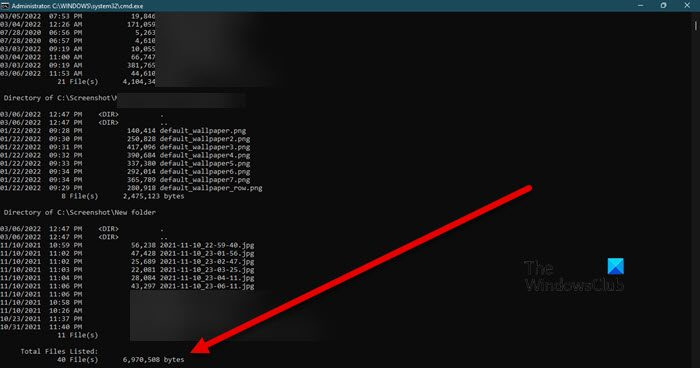
اگر آپ CMD سے واقف ہیں، تو آپ اسے فولڈر کا سائز چیک کرنے کے لیے استعمال کر سکتے ہیں۔ یہ بہت آسان ہے، آپ کو صرف چند کمانڈز کو ایلیویٹڈ کمانڈ پرامپٹ موڈ میں چلانا ہے۔ تو کھولیں۔ کمانڈ لائن بطور ایڈمنسٹریٹر اور درج ذیل کمانڈ کو چلائیں۔
عارضی فائلوں کو جیتنے کے|_+_|
اب جب کہ آپ اس فولڈر میں ہیں، درج ذیل کمانڈ کو چلائیں اور یہ آپ کے مطلوبہ تمام ڈیٹا کو پرنٹ کرے گا۔
|_+_|ہر انفرادی ذیلی ڈائرکٹری کو اسکین کیا جائے گا اور فولڈر کا سائز دکھایا جائے گا۔ اس طرح آپ اپنے فولڈر کی تفصیلات دیکھنے کے لیے کمانڈ لائن کا استعمال کر سکتے ہیں۔
3] ونڈوز سیٹنگز میں فولڈر کا سائز چیک کریں۔
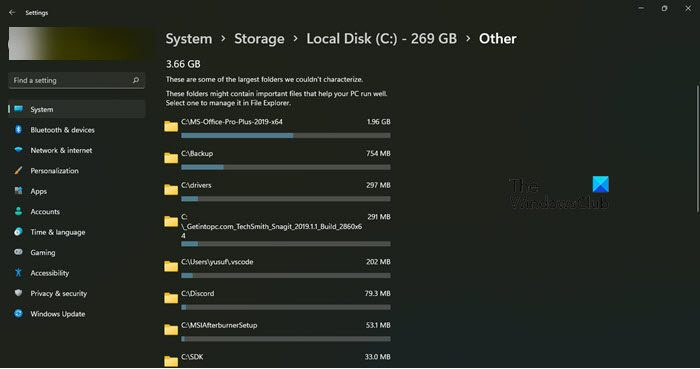
آخری لیکن کم از کم، ہم ونڈوز کی ترتیبات کا استعمال کرتے ہوئے فولڈر کا سائز بھی چیک کرنے کی کوشش کر سکتے ہیں۔ ونڈوز سیٹنگز ایک گرافیکل انٹرفیس ہے جو آپ کو اپنے سسٹم کو اپنی مرضی کے مطابق بنانے اور اس کی تفصیلات جاننے میں مدد کر سکتا ہے۔ سیٹنگز کا استعمال کرتے ہوئے فولڈر کا سائز معلوم کرنے کے لیے درج ذیل اقدامات کو آزمائیں۔
- کھلا ترتیبات۔
- کے پاس جاؤ سسٹم> اسٹوریج۔
- پر کلک کریں مزید زمرے دکھائیں۔ بٹن کو عارضی فائلوں کے نیچے رکھا جاتا ہے۔
- آپ اپنے اسٹوریج پر قابض تمام زمروں کو دیکھ سکیں گے، 'دیگر' پر کلک کریں۔
- یہ ہر انفرادی فولڈر کے زیر قبضہ ڈسک کی جگہ کو ظاہر کرے گا۔ فہرست میں وہ فولڈر تلاش کریں جس کا سائز آپ چیک کرنا چاہتے ہیں۔
مجھے امید ہے کہ آپ جانتے ہوں گے کہ فولڈر کے ڈسک اسپیس کے استعمال کو کیسے چیک کرنا ہے۔
فائر فاکس آٹو اپ ڈیٹ کو غیر فعال کریں
پڑھیں: ونڈوز میں فولڈرز کو سائز یا مہینے کے لحاظ سے کیسے ترتیب دیا جائے۔
4] TreeSize میں فولڈر کا سائز چیک کریں۔

آپ اپنے فولڈر کا سائز معلوم کرنے کے لیے Tree Size نامی مفت سافٹ ویئر بھی استعمال کر سکتے ہیں۔ فولڈر یا ڈرائیو کے سیاق و سباق کے مینو کا استعمال کرتے ہوئے، TreeSize فولڈرز، ذیلی فولڈرز، فائلوں اور NTFS کمپریشن کے سائز کو دیکھنے کے لیے استعمال کیا جا سکتا ہے۔ دوسرے مفت ڈسک اسپیس اینالیسس سافٹ ویئر بھی ہیں جن پر آپ ایک نظر ڈال سکتے ہیں۔
اس سے آپ کو اپنے کمپیوٹر پر ہارڈ ڈرائیو کی جگہ خالی کرنے اور بڑھانے میں مدد ملے گی۔
یہ کیسے دیکھیں کہ کون سے فولڈر ونڈوز 11 میں جگہ لے رہے ہیں؟
آپ یہ جاننے کے لیے ونڈوز سیٹنگز استعمال کر سکتے ہیں کہ آپ کے Windows 11 PC پر کون سا فولڈر جگہ لے رہا ہے۔ یہ آسان نہیں ہے، معلومات حاصل کرنے کے لیے آپ کو تھوڑا سا گہرا کھودنا ہوگا۔ لیکن فکر کرنے کی کوئی بات نہیں ہے۔ اس سیکشن میں ہم دکھائیں گے کہ آپ یہ جانچ کر سکتے ہیں۔ بس تجویز کردہ مراحل پر عمل کریں۔
- لانچ کھڑکی ترتیبات Win + I کے مطابق۔
- کے پاس جاؤ سسٹم> اسٹوریج۔
- دبائیں مزید زمرے دکھائیں۔ یہ عارضی فائلوں میں ہوگا۔
- دوسروں کے پاس جائیں۔
- وہاں آپ تمام فولڈرز کے بارے میں تفصیلی معلومات دیکھ سکتے ہیں۔
اسی طرح آپ ونڈوز 10 کمپیوٹر پر تفصیلات چیک کر سکتے ہیں۔
پڑھیں: فولڈر خالی ہے لیکن فائلوں پر مشتمل ہے اور ونڈوز پر سائز دکھاتا ہے۔
ڈی وی ڈی وصولی مفت
یہ کیسے معلوم کریں کہ کون سی فائلیں سب سے زیادہ جگہ لے رہی ہیں؟
ونڈوز 11 اور ونڈوز 10 دونوں میں ونڈوز سیٹنگز کا استعمال کرتے ہوئے یہ جاننا بہت آسان ہے کہ کون سی فائلیں جگہ لے رہی ہیں اور کتنی جگہ لے رہی ہیں۔ آپ کو اس پر نیویگیٹ کرنے کی ضرورت ہے۔ ترتیبات> سسٹم> اسٹوریج . وہاں آپ فائل کی اقسام کے ساتھ ساتھ وہ جگہ کی مقدار دیکھ سکتے ہیں۔ مزید جاننے کے لیے، بس پر کلک کریں۔ مزید زمرے دکھائیں۔ تمام قسم کی فائلیں نظر آئیں گی۔ اگر آپ کی ہارڈ ڈرائیو کسی خاص وجہ سے بھر رہی ہے تو اس مسئلے کو حل کرنے کے لیے ہمارا مضمون دیکھیں۔
یہ بھی پڑھیں: ہارڈ ڈرائیو بھری ہوئی ہے؟ ونڈوز میں سب سے بڑی فائلیں کیسے تلاش کریں؟





![AMD-V BIOS میں غیر فعال ہے، ایک ہائپر وائزر پارٹیشن میں نہیں [فکس]](https://prankmike.com/img/amd/9A/amd-v-is-disabled-in-the-bios-not-in-a-hypervisor-partition-fix-1.jpg)







